Shaxda tusmada
Telefoonka gacanta ayaa laga yaabaa inuu yahay aaladda aadka loo isticmaalo ee xisaabinta. Waxay kaydisaa xiriirada, isgaarsiinta, ballamaha, liisaska la qabanayo, iyo xusuusta qaab sawiro iyo muuqaal ah.
Haddana waxay u nugul yihiin xatooyo iyo waxyeello, taas oo khatar gelisa xogtaada qiimaha leh. Sideed u ilaalinaysaa xogtaada? Abuuritaanka kayd.

Apple waxay siisay xal u gaar ah oo isku dhafan oo gurmad ah qaab kaabta iCloud, laakiin laga yaabaa in aad rabto in aad ka fikirto in aad ku taageerto Google Drive sidoo kale. Waxaa jira dhowr faa'iidooyin oo tan lagu sameeyo:
>- >Waxay kuu oggolaaneysaa inaad si fudud u gasho xogtaada aaladaha aan Apple ahayn
- Waxay ku haysaa fursadahaaga furan haddii aad rabto inaad u guurto Android mustaqbalka
- Google wuxuu bixiyaa meel kaydinta daruuraha oo bilaash ah marka loo eego Apple (15 GB halkii uu ka ahaan lahaa 5)
- Google wuxuu bixiyaa kayd sawir aan xadidnayn oo bilaash ah haddii aad diyaar u tahay inaad xaddido xallinta sawirradaada
- Waa hab ku habboon in lagu abuuro kayd dheeraad ah oo onlayn ah, meel ka baxsan goobta
Waxa kale oo jira qaar taban. Midda ugu weyn ayaa ah, si ka duwan kaabta iCloud, Google Drive ma ilaalinayo wax kasta oo ku jira taleefankaaga. Waxay dib u kaydin doontaa Xiriiradaada, Jadwalka Jadwalka, Sawirada iyo Fiidyaha, iyo faylalkaaga. Laakin dib uma soo celin doonto Settings, Apps, App data lagu kaydiyo xogta halkii ay ka ahaan lahayd faylalka, fariimaha qoraalka ah, iyo fariimaha codka.
Inkasta oo qorshaha xorta ah ee Google uu ka deeqsisan yahay kan Apple, qorshayaashooda lacag bixinta ah waa isku mid. Laakiin Google waxay bixisaa heerar badan,qaarna waxa ku jira kaydin ka badan inta aad iCloud ku heli karto. Halkan waxaa ah dulmar ku saabsan qorshayaasha la heli karo iyo qiimahooda:
>>Google One: >
- > 15 GB oo bilaash ah
- 100 GB $1.99/bishii
- 200 GB $2.99/bishii
- 2 TB $9.99/bishii
- 10 TB $99.99 bishii 4>20 TB $199.99/bishii
- 30 TB $299.99 bishii
iCloud Drive:
- 5 GB oo bilaash ah
- 50 GB $0.99/bishii
- 200 GB $2.99 bishii > Halkan waxaa ah saddex hab oo aad iPhone-kaaga ugu kaydin karto Google Drive.
Habka 1: Contacts Backup, Calendar & Sawirada Google Drive
> Abka Google Drive iOS waxa uu ku xoojiyaa xidhiidhadaada, jadwaladaha, sawirada, iyo fiidyaha adeegyada daruuraha Google. Ogsoonow in kani yahay koobi keliya oo xogtaada ah, ee maaha noocyo badan. Xidhiidhkii hore iyo kaydka kalandarka ayaa dib loo qori doonaa mar kasta. Waxaa jira dhowr xaddidaad oo ay tahay inaad ka warqabto:>- >> Waa inaad ku jirtaa shabakadda Wi-Fi si aad u kaydiso sawirrada iyo fiidyaha
- Waa inaad isticmaashaa @gmail.com shaqsi xisaabta. Kaydinta lama heli karo haddii aad gasho akoon ganacsi ama waxbarasho
- Kaabista waa in gacanta lagu sameeyaa
- Kaabashadu kuma sii socon doonto gadaasha dambe. Ma awoodi doontid inaad isticmaashid abka kale inta lagu jiro kaydinta, oo shaashadu waa inay sii jirtaa ilaa kaydinta la dhammeeyo. Nasiib wanaag, haddii kaydku yahaykala go'ay, waxay ka sii socon doontaa meeshii ay ka tagtay
Isticmaalayaal badan, xaddidaadahaas ayaa ka yar kuwa ku habboon. Habkani waa habka ugu fiican ee aad ugu kaydin karto xidhiidhadaada iyo jadwalkaaga Google, laakiin kuma talinayo in aad u isticmaasho sawiradaada iyo fiidyahaaga.
Qaabka 2 waa habka aan doorbido alaabtaas; ma laha xaddidaadyada kor ku xusan. Waxay kuu ogolaanaysaa inaad ku kaydiso xogta mobaylka aqoonsiga Google kasta (ay ku jiraan ganacsiga iyo xisaabaadka waxbarashada). Ugu dambeyntii, waxay dib u soo celisaa gadaal iyada oo aan loo baahnayn in gacanta dib loo bilaabo waqti ka waqti.
Waa kan sida loo isticmaalo Google Drive app si aad u kaydiso xogta iPhone kaaga. Marka hore, fur app-ka, ka dib taabo calaamadda "hamburger" ee bidixda sare si aad u muujiso liiska. Marka xigta, taabo Settings , ka dibna Kabtan .
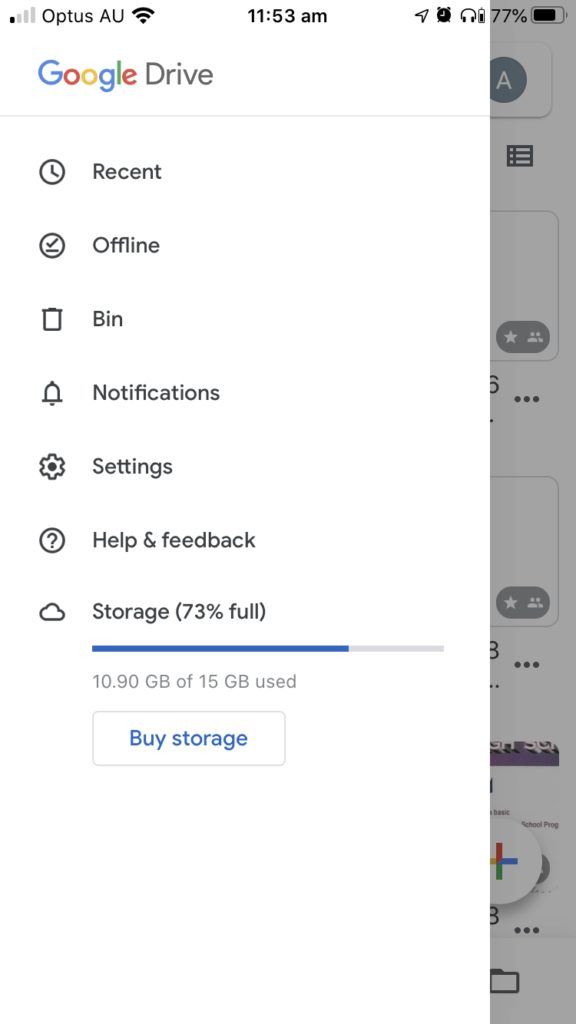
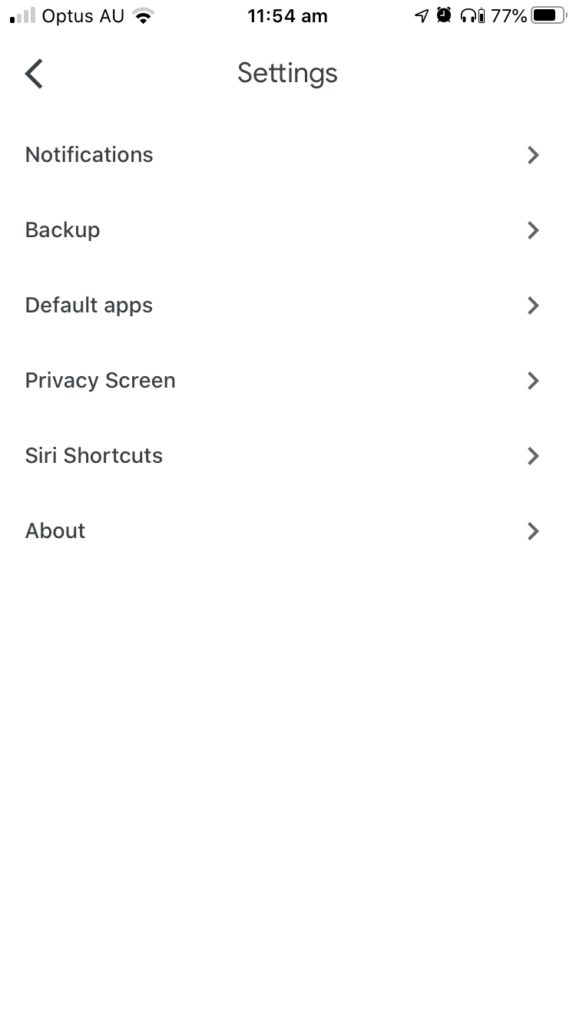 >
>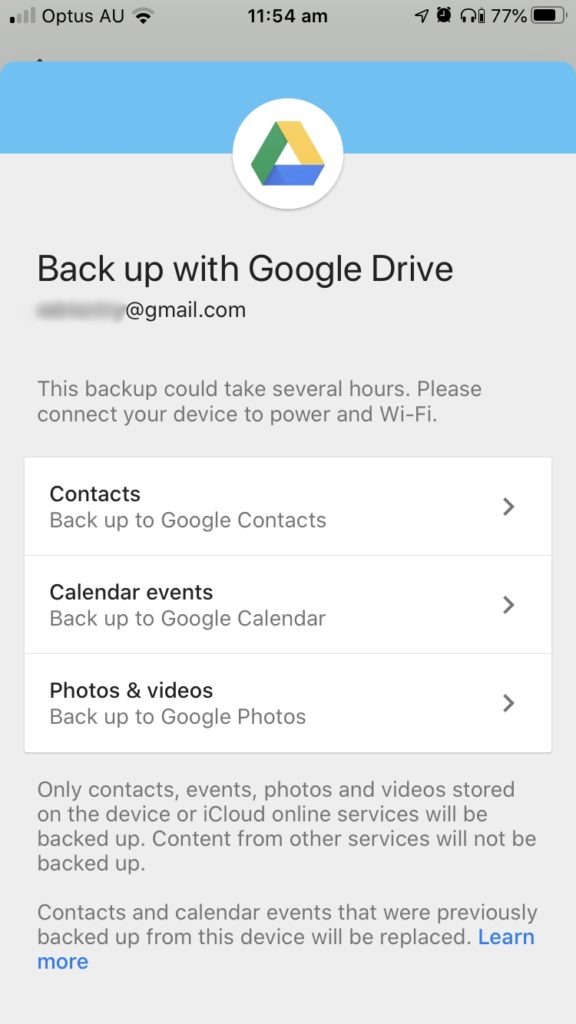 > Sida caadiga ah, xiriirada, jadwalka iyo sawirrada dhammaan waa la taageeri doonaa kor. Sawiradaadu waxay hayn doonaan tayadooda asalka ah oo waxay ku xisaabtami doonaan qoondadaada kaydinta Google Drive Waxaad bedeli kartaa goobahan adigoo ku dhejinaya shay kasta
> Sida caadiga ah, xiriirada, jadwalka iyo sawirrada dhammaan waa la taageeri doonaa kor. Sawiradaadu waxay hayn doonaan tayadooda asalka ah oo waxay ku xisaabtami doonaan qoondadaada kaydinta Google Drive Waxaad bedeli kartaa goobahan adigoo ku dhejinaya shay kasta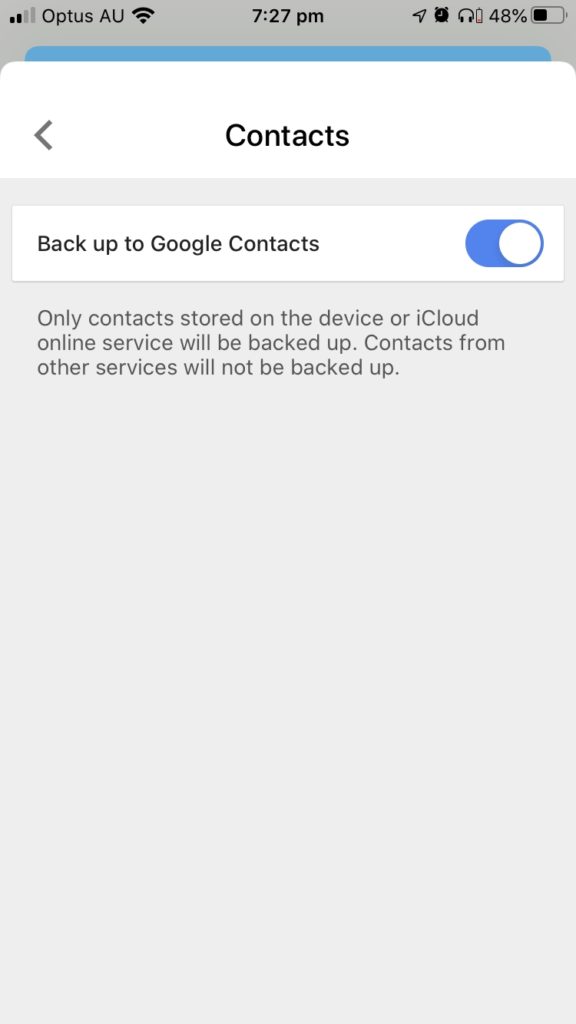 > 15>
> 15>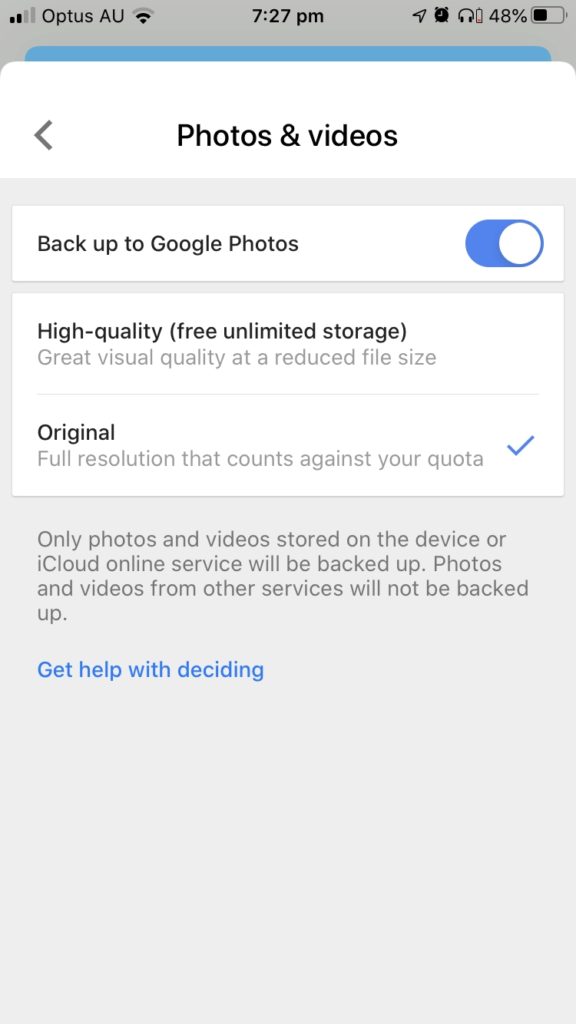
Dami Ku laabo Google Sawirrada haddii aad qorshaynayso isticmaalka Habka 2.
0>Intee in le'eg tayada aad lumiso adiga oo dooranaya sawirro "tayo sare leh"? Sawirrada ka weyn 16 megapixels ayaa lagu dhimi doonaa qaraarkaas; Fiidyowyada ka weyn 1080p ayaa lagu dhimi doonaa xallintaas.Waan ku faraxsanahay tanaasulka sababtoo ah ma ahan kaydkayga kaliya. Weli way ku fiican yihiin-shaashadda, oo waxaan helay kayd aan xadidnayn. Muhiimadahaagu way ka duwanaan karaan kayga.
>Marka aad ku faraxsan tahay doorashooyinkaaga, dhagsii badhanka Start Backup. Marka ugu horraysa ee aad tan samayso, waxaad u baahan doontaa inaad Google Drive u ogolaato inuu galo xidhiidhadaada, kalandarka, iyo sawirada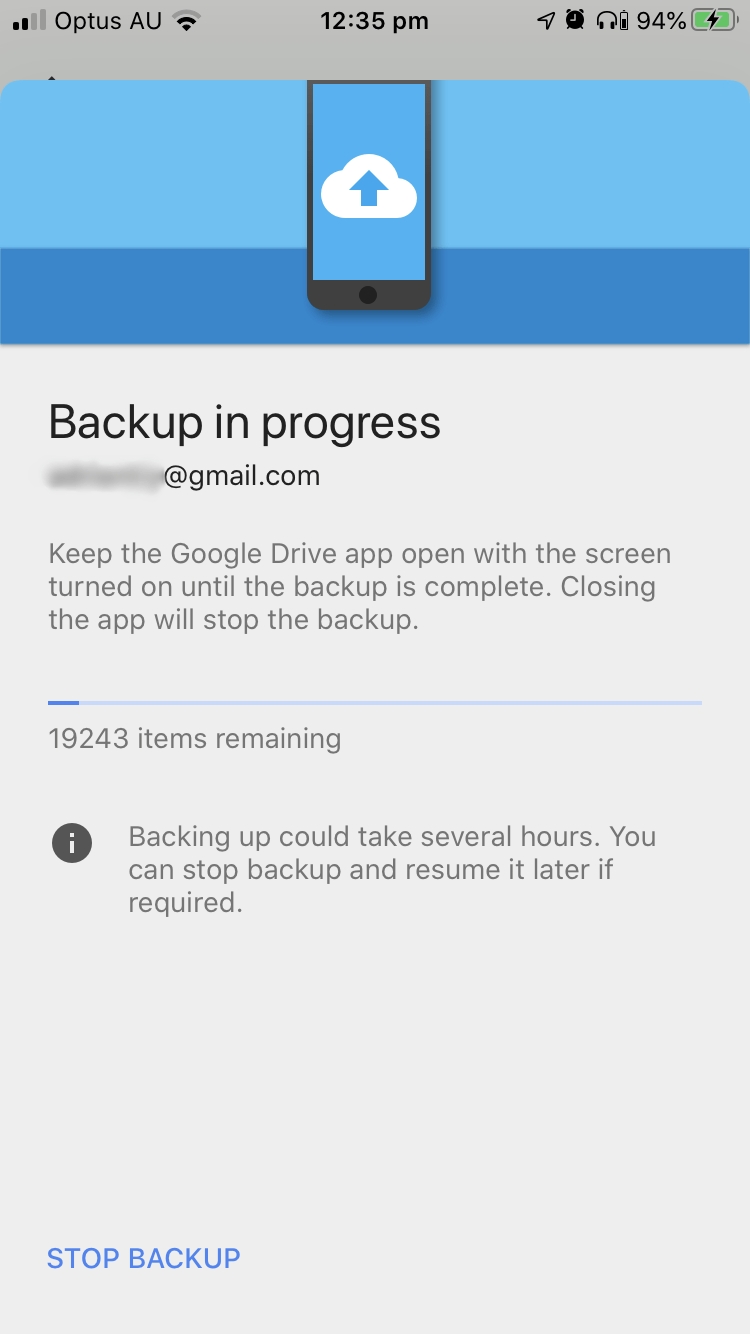 > waqti qaado—Google wuxuu ka digayaa inay qaadan karto dhowr saacadood. Saddex ama afar saacadood ka dib, waxaan ogaaday in kaliya 25% sawiradayda la kaydiyay.
> waqti qaado—Google wuxuu ka digayaa inay qaadan karto dhowr saacadood. Saddex ama afar saacadood ka dib, waxaan ogaaday in kaliya 25% sawiradayda la kaydiyay.
Ma awoodin inaan sugo ilaa kaydinta la dhammeeyo ka hor intaanan isticmaalin teleefankayga. Markii aan ku soo noqday abka, waxaan ogaaday in kaydkii la joojiyay. Waxaan dib ugu bilaabay gacanta, waxayna ka sii socotay halkii ay kaga tagtay.
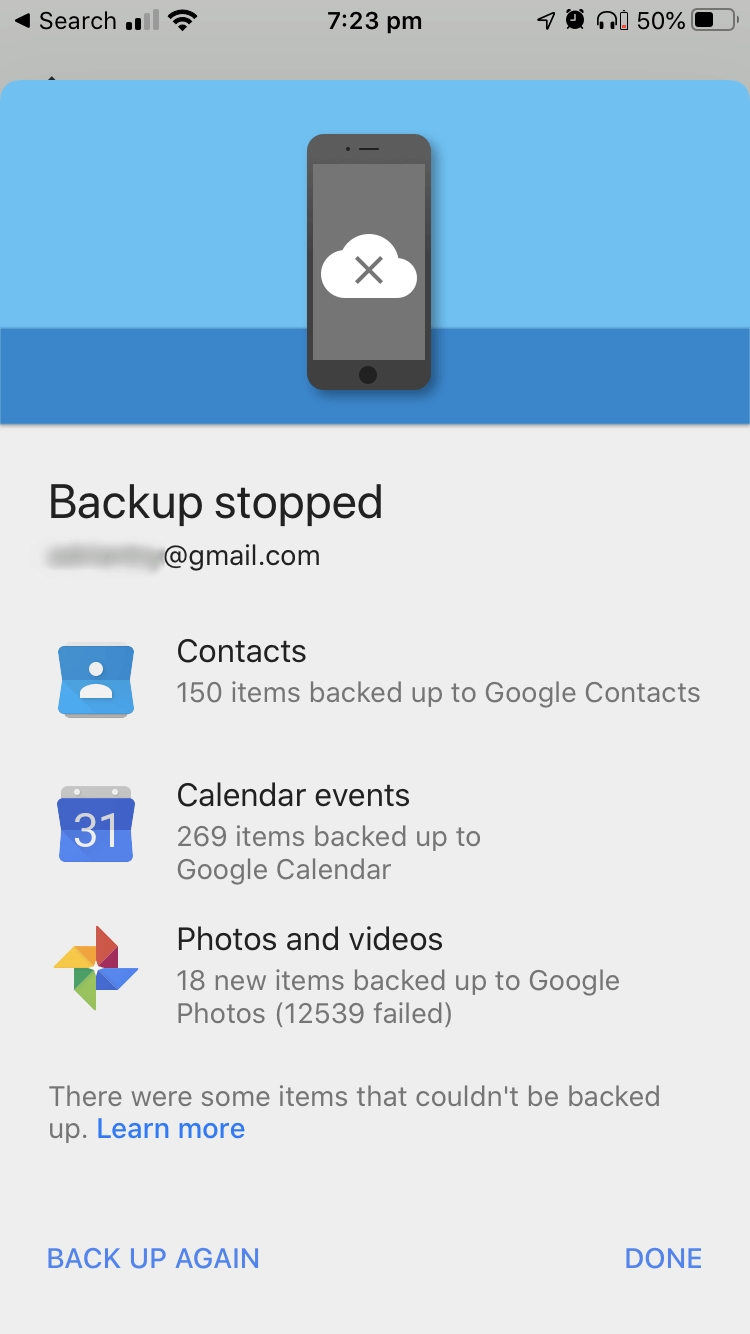
Marka xogtaadu ku jirto Google Contacts, Calendar iyo Photos, waxaad ka gali kartaa iPhone kaaga. Taasi waxay macno samaynaysaa kaliya haddii aad lumiso xogtaada maadaama ay wali ku jiri doonto taleefankaaga. Waxaad ku samaysay nuqul labaad oo kaliya Google Drive.
>Fur Settingsabka ka dib hoos u dhaadhac oo taabo Passwords & Xisaabaadka. Taabo Add Accountsi aad awood ugu siiso koontada Google-ka ee aad xogtaada ku kaydisay xisaabta ku haboon. Ugu dambeyntii, hubi in Xiriirada iyo Jadwalka la damiyay. Waa inaad hadda awood u leedahay inaad ku aragto xogtaada IOS Contacts iyo apps Calendar.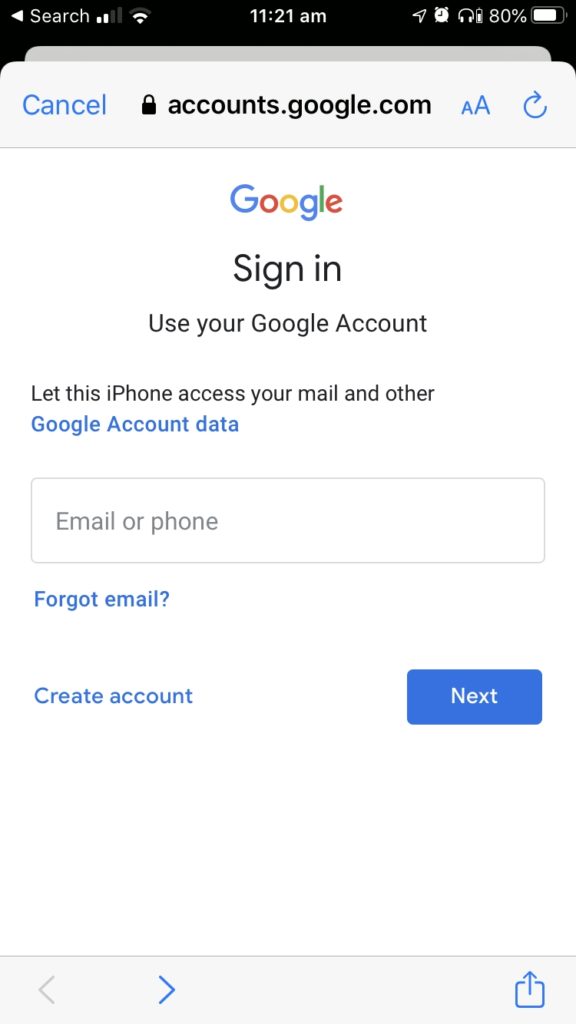

Si aad u aragto sawiradaada,ku rakib Google Photos ka App Store oo gal isla xisaabta Google
Habka 2: Si toos ah u soo celi & Isku-dubarid Sawirada Isticmaalka Sawirrada Google
Habka 1 waa habka ugu fiican ee aad ugu kaydin karto dadka aad la xidhiidho iyo jadwaladaha Google, laakiin tani waa habka ugu fiican ee aad ugu kaydin karto sawiradaada. Waxaan isticmaali doonaa kaabta & Sync sifada Sawirada Google.
Isticmaalka habkan, uma baahnid inaad sii furto abka inta lagu jiro kaydinta sababtoo ah wuxuu ku sii socon doonaa gadaasha. Sawirada cusub si toos ah ayaa loo kaydin doonaa Waxaad awood u yeelan doontaa inaad ku kaydiso akoon ganacsi ama waxbarasho haddii aad doorbidayso, waxaadna dooran kartaa inaad ku kaydiso xogta mobaylka haddii taasi kugu habboon tahay.
Si aad u bilowdo, fur Google Photos ka dibna taabo "hamburger ” icon ee dhanka bidix ee sare si uu u muujiyo menu-ka. Marka xigta, taabo Settings, ka dibna Kabta & Sync.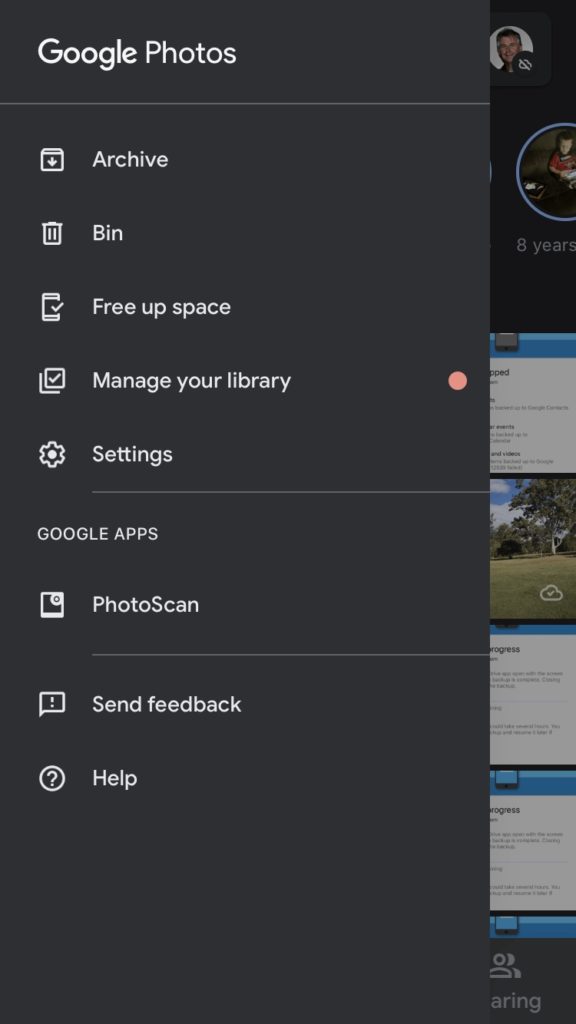 > 25>> 26>
> 25>> 26>Da ar kaydinta adiga oo rogaya furaha, ka dibna dooro dejinta kugu habboon. The Size Upload Ikhtiyaarada waxay la mid yihiin kuwa aan kor kaga hadalnay ee hoos yimaada Habka 1. Waxaad dooran kartaa inaad isticmaasho xogta mobaylka marka aad ku kaydinayso sawirada iyo fiidyaha.
> 27>Habka 3: Gacanta Ku celi Faylasha iyo Faylasha App-ka Files
Hadda oo aad kaydisay dadka aad la xidhiidho, jadwaladaha, sawirada, iyo fiidyaha, waxaanu u jeedsanaynaa inaan ku taageerno faylashaada iyo faylalkaaga. Kuwani waa dukumeenti iyo faylal kale oo aad ku abuurtay abka kala duwan ama ka soo dejisay shabakada.Waxay ku kaydsan yihiin iPhone kaaga waxaana lagu kaydin karaa adeegayaasha Google si loo xafido.
Aragti ahaan, waxaad u isticmaali kartaa Google Drive tan, laakiin waa dhib. Ma dooran kartid faylal iyo galal badan; waxaad u baahan tahay inaad hal shay markiiba dib u soo celiso, kaas oo si dhakhso ah u noqon lahaa niyad jab. Taa baddalkeeda, waxaan isticmaali doonaa Apple's Files app.
Marka hore, waxaad u baahan tahay inaad siiso iPhone-kaaga marinka Google Drive. Fur abka Files ,ka bacdi taabo Browsexagga hoose ee shaashadda. Marka xigta, taabo Settings( summada ku taal dhinaca midigta sare ee shaashadda), dabadeed taabo Wax ka beddel. >
>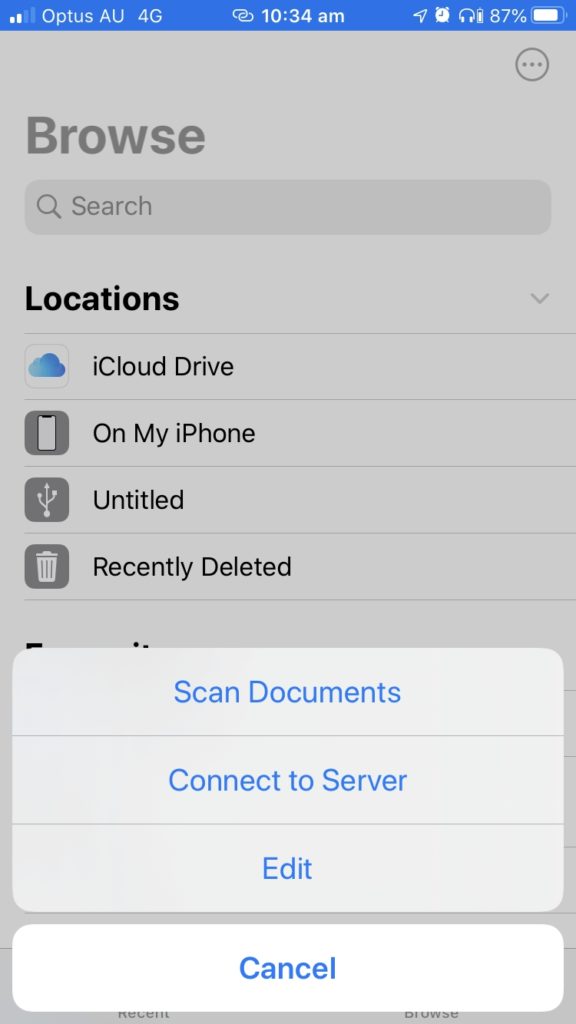 > Taabo furaha si aad u shido Google Drive, ka dibna dhagsii La sameeyay. Waxaa laga yaabaa inaad u baahato inaad ku soo gasho aqoonsigaaga Google>
> Taabo furaha si aad u shido Google Drive, ka dibna dhagsii La sameeyay. Waxaa laga yaabaa inaad u baahato inaad ku soo gasho aqoonsigaaga Google>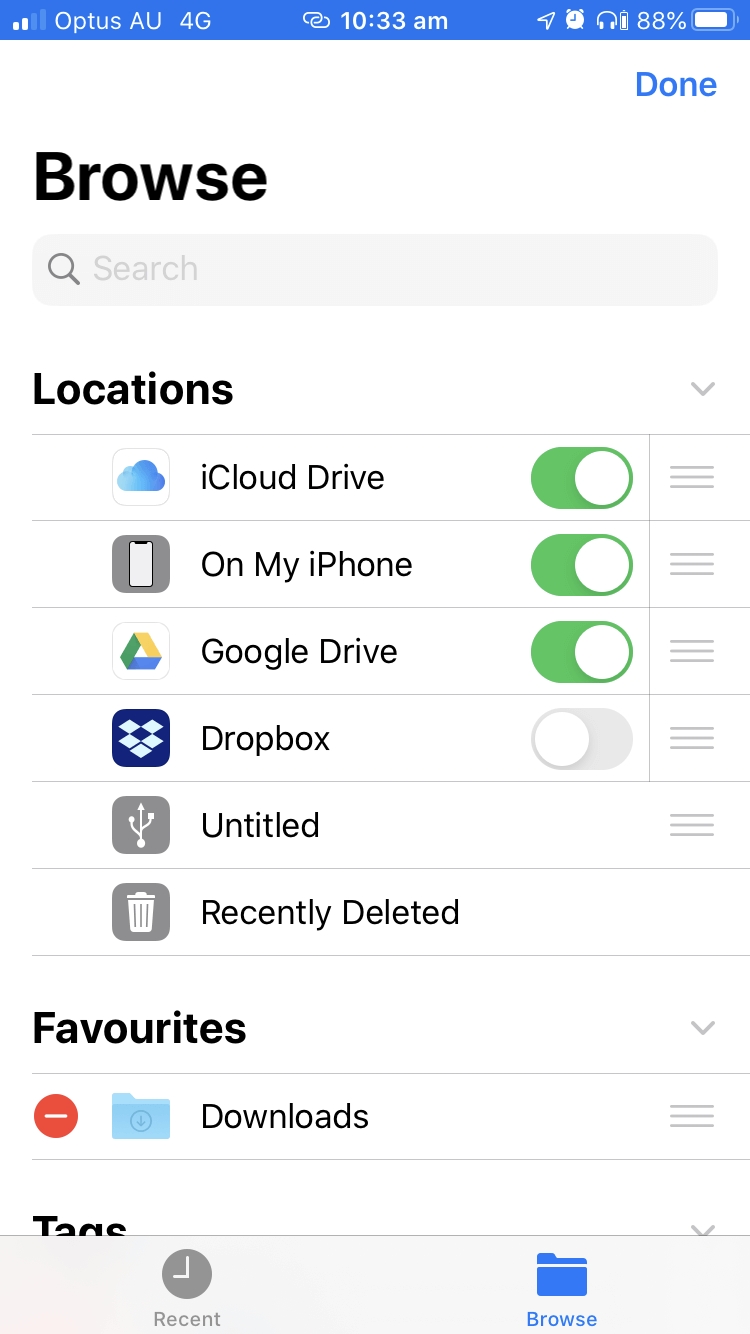 Marka xigta, u gudub On My iPhone. Waxaad dooran kartaa fayl kasta iyo gal kasta adiga oo ku dhejinaya Dooro, dabadeed Dooro Dhammaan.
Marka xigta, u gudub On My iPhone. Waxaad dooran kartaa fayl kasta iyo gal kasta adiga oo ku dhejinaya Dooro, dabadeed Dooro Dhammaan. >
>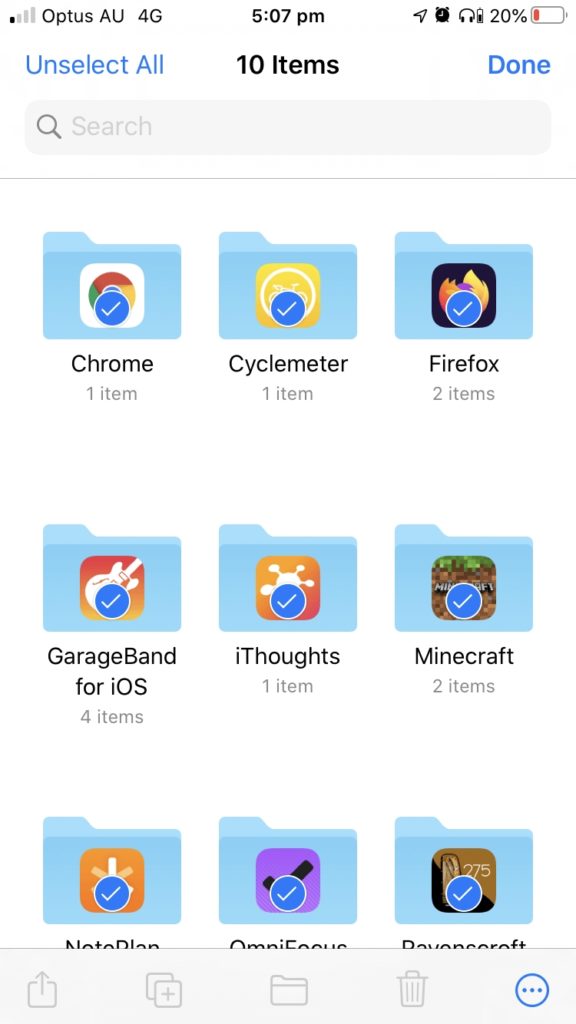 > Ku koobi Google Drive adigoo isticmaalaya koobi-iyo-paste. . Taabo astaanta dhinaca hoose ee midig ee shaashadda (oo leh saddex dhibcood), ka dibna taabo Koobi. Hadda, u gudub Google Docs.
> Ku koobi Google Drive adigoo isticmaalaya koobi-iyo-paste. . Taabo astaanta dhinaca hoose ee midig ee shaashadda (oo leh saddex dhibcood), ka dibna taabo Koobi. Hadda, u gudub Google Docs.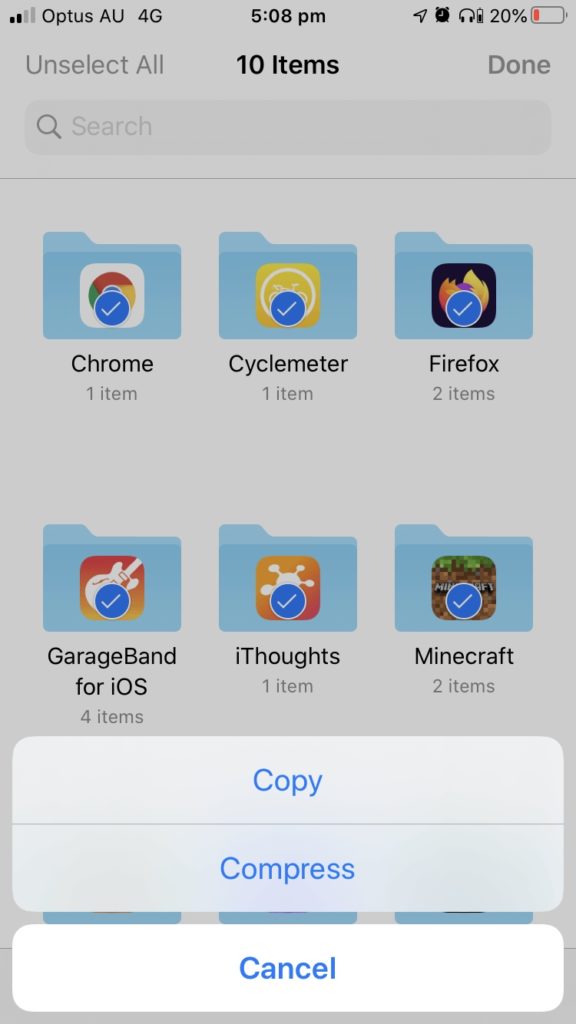 > 34>
> 34>Tusaalahan, waxaan sameeyay gal cusub oo la yiraahdo iPhone Backup . Si taas loo sameeyo, hoos u soo jiid daaqadda si aad u muujiso aaladda, ka dib taabo summada ugu horreysa (kan leh saddexda dhibcood) si aad u muujiso liiska. Taabo Folder cusub , u magacow iCloud Backup , ka dibna taabo La sameeyay .
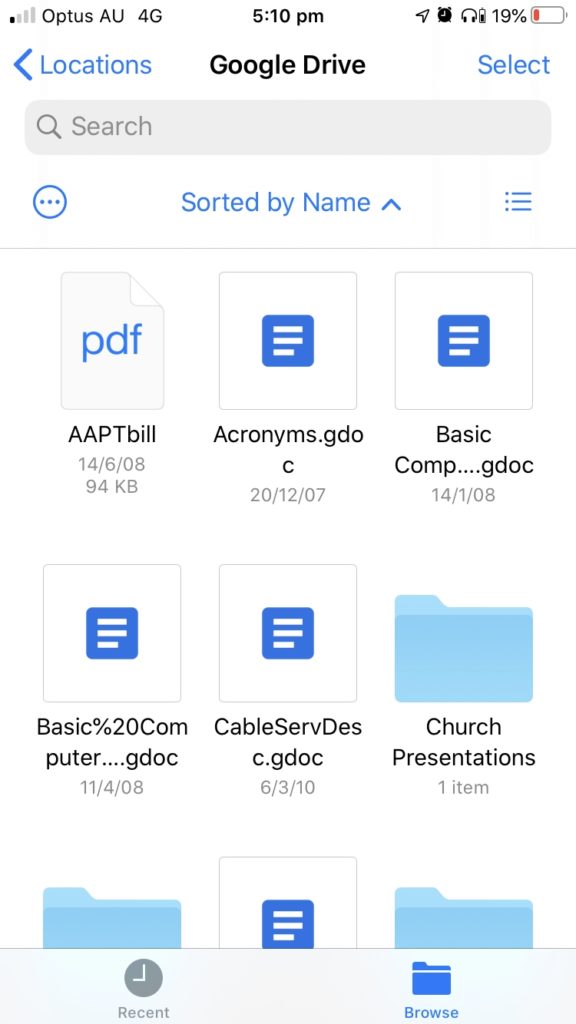 >
>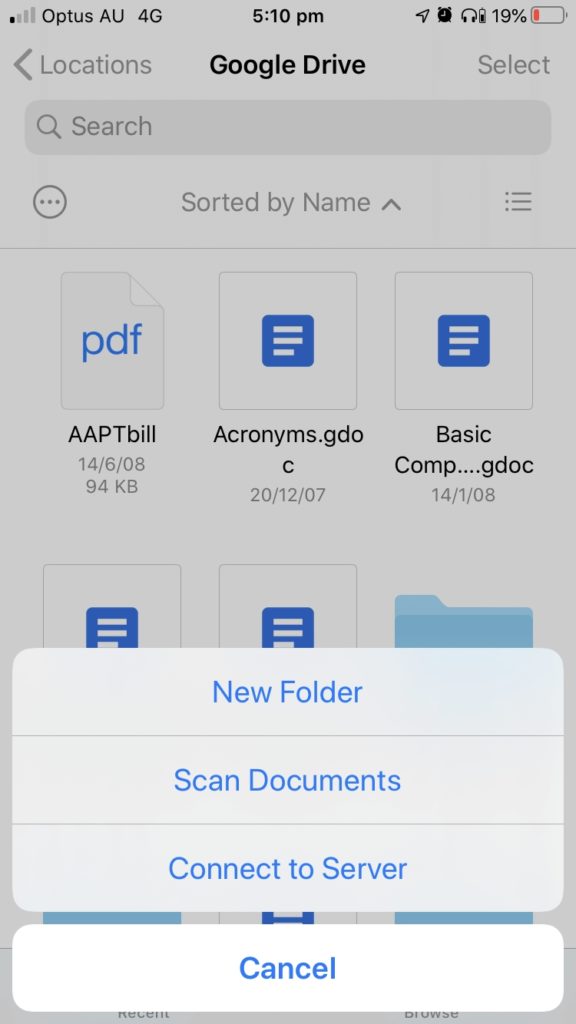 >>>>>>
>>>>>> > Hadda, u gudub Galkaas cusub, madhan.> 40>
> Hadda, u gudub Galkaas cusub, madhan.> 40>Si aad u dhejiso faylashayada iyo faylalkayaga, taabo dheerasalka galka, ka dibna taabo Paste . Faylasha waa la koobiyeyn doonaa oo lagu shubi doonaa Google Drive.
 > 42>> Taasi waa sidaas. Waxaan rajeyneynaa inaad ka heli doonto casharradan mid waxtar leh.
> 42>> Taasi waa sidaas. Waxaan rajeyneynaa inaad ka heli doonto casharradan mid waxtar leh.
